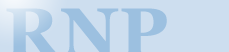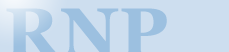| Versuch III: Netzverkehr und Fehlerquellen |
|
| |
- Begreifen des Patchfeldes:
- Vor Ihnen auf dem Tisch ist ein Switch ("Hewlett Packard"), ein Hub und
ein Patchfeld aufgebaut. Über diesen Switch erfolgt der Uplink der beiden Hosts
pcnmXov und pcnm1prot.
- Das Patchfeld dient dazu, die empfindlichen Portbuchsen des Switches vor
Beschädigung und Abnutzung zu bewahren. Im Idealfall sollten Sie am Switch gar
nichts umstecken müssen.
- Werfen Sie nun einen Blick auf Abbildung
5.1, um das Patchfeld
zu verstehen. Buchse Nr. 9 ist mit Buchse Nr. 13 verbunden, Buchse Nr. 10 mit Buchse
Nr. 14 und so weiter...
- Die Stecker der Kabel "pcrnp10nmX" (gelb), "pcnmXov" (grau) und "pcnmXprot" (grau)
sollten sich in den Patchbuchsen Nr. 9, 10 und 11 befinden. Sollte dem nicht so sein,
dann stecken Sie sie bitte dort hin und belassen sie dort bis zum Ende aller Zeiten.
- Buchse Nr. 13 des Patchfeldes muss über ein Cross-Connect-Kabel
mit einem beliebigen Port des Switches verbunden sein (achten Sie auf die kreuzförmige
Kabelbeschriftung). Die Buchsen Nr. 14 und 15 des Patchfeldes müssen ebenfalls mit
irgendwelchen Ports des Switches verbunden sein, allerdings über normale Kabel (keine
Cross-Connects).
- Starten des Protokollanalyse-Programms:
Loggen Sie sich mit der Praktikumskennung am pcnmXprot ein.
Starten Sie das Prokotollanalyse-Programm ethereal (mittels sudo ethereal).
Löschen Sie alle noch bestehenden Display-Filter (siehe Hinweis) und starten Sie eine Messung,
die Ihnen einen Überblick über die Rechner des Praktikumsnetzes gibt und aus der Sie die
Auslastung des Netzes ersehen können. Es ist hilfreich, einen Filter zum Ignorieren des
NFS-Traffics zu setzen. Beachten Sie auch die unten angegebenen Hinweise.
- Ermittlung des DNS-Servers:
Ermitteln Sie den oder die Rechner im Netz, die als DNS-Server dienen. Erstellen Sie
dazu einen Filter, der Nameserver-Anfragen filtert. Welchen Traffic beobachten Sie,
und woraus können Sie die IP-Addresse des Nameservers ersehen? Falls Sie keine
Nameserver-Anfragen im Netz beobachten, starten Sie mit nslookup
selber eine.
- Fehlerquellen im Netzwerk:
Starten Sie eine Messung, und das Programm menetekel, welches fehlerbehafteten
Netzverkehr simuliert (das Programm menetekel ist zur Zeit nicht installiert).
Beobachten Sie die Auswirkungen im Netzwerk. Was für Fehler und
Störungen können Sie beobachten? Beenden Sie nach der Messung das Programm und starten Sie
das Aufräum-Skript cleanup.sh.
- Hub und Switch:
Wir wollen den Uplink der Hosts pcnmXov und pcnmXprot nunmehr über den
Hub führen (und nicht mehr über den Switch).
- Ziehen Sie aus den Buchsen Nr. 14 und 15 des Patchfeldes die beiden Verbindungskabel
heraus. Am Switch ändern Sie nichts.
- Verbinden Sie nun mit zwei anderen Kabeln die Buchsen Nr. 14
und 15 des Patchfeldes mit zwei beliebigen Ports des Hubs.
- Der Hub muss über das rote Cross-Connect-Kabel mit Port 24 des Switches
verbunden sein.
- Beobachten Sie nun mit dem Protokollanalysator die Änderungen im Netzverkehr.
Welche Unterschiede im Traffic können Sie feststellen, wenn Sie den Uplink über den Switch
mit dem Uplink über den Hub vergleichen? Ist aus Management-Sicht ein geswitchtes Netz von
Vorteil? Was für Nachteile sind damit verbunden?
- Sie können die beiden Hosts für den nächsten Versuch am Hub belassen.
|
|
| | |